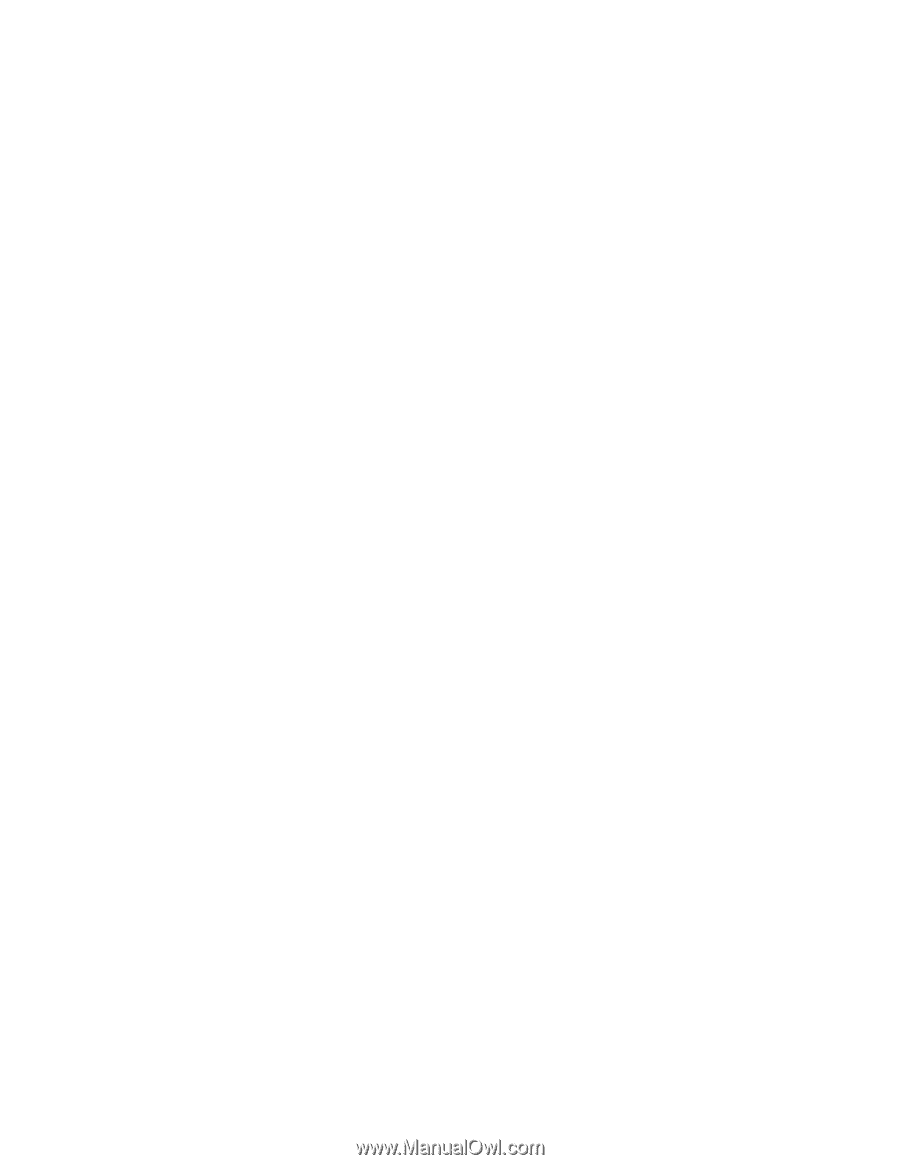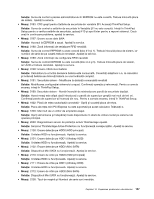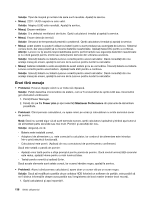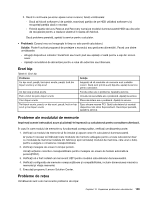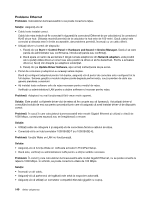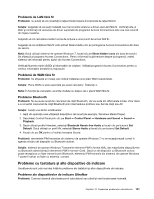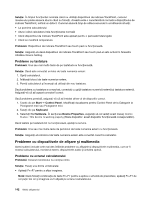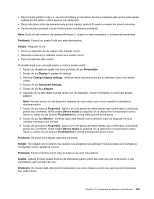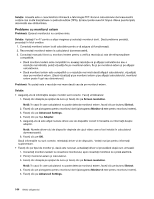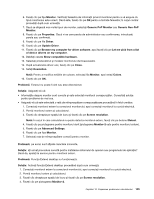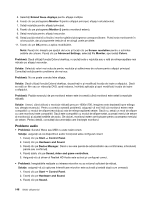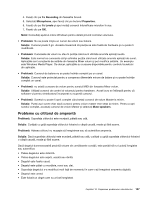Lenovo ThinkPad T430 (Romanian) User Guide - Page 160
Probleme cu dispozitivele de afişare şi multimedia, Probleme cu tastatura
 |
View all Lenovo ThinkPad T430 manuals
Add to My Manuals
Save this manual to your list of manuals |
Page 160 highlights
Soluţie: În timpul funcţionării normale când nu utilizaţi dispozitivul de indicare TrackPoint, cursorul mouse-ului poate aluneca atunci când nu folosiţi. Aceasta este o caracteristică normală a dispozitivului de indicare TrackPoint, nefiind un defect. Cursorul alunecă timp de câteva secunde în următoarele situaţii: • La pornirea calculatorului • Atunci când calculatorul reia funcţionarea normală • Când dispozitivul de indicare TrackPoint este apăsat pentru o perioadă îndelungată • Când se modifică temperatura Problemă: Dispozitivul de indicare TrackPoint sau touch pad nu funcţionează. Soluţie: Asiguraţi-vă dacă dispozitivul de indicare TrackPoint sau touch pad-ul este activat în fereastra UltraNav Device Setting. Probleme cu tastatura Problemă: Una sau mai multe taste de pe tastatură nu funcţionează. Soluţie: Dacă este conectat un bloc de taste numerice extern: 1. Opriţi calculatorul. 2. Înlăturaţi blocul de taste numerice extern. 3. Porniţi calculatorul şi încercaţi să utilizaţi din nou tastatura. Dacă problema cu tastatura s-a rezolvat, conectaţi cu grijă tastatura numerică externă şi tastatura externă. Asiguraţi-vă că aţi aşezat conectorii corect. Dacă problema persistă, asiguraţi-vă că aţi instalat driver-ul de dispozitiv corect. 1. Faceţi clic pe Start ➙ Control Panel. Modificaţi vizualizarea pentru Control Panel de la Categorie la Pictograme mari sau Pictograme mici. 2. Faceţi clic pe Keyboard. 3. Selectaţi fila Hardware. În secţiunea Device Properties, asiguraţi-vă că vedeţi acest mesaj: Device Status: This device is working properly (Stare dispozitiv: acest dispozitiv funcţionează corespunzător). Dacă tastele pe tastatură tot nu funcţionează, apelaţi la service. Problemă: Una sau mai multe taste de pe blocul de taste numerice extern nu funcţionează. Soluţie: Asiguraţi-vă că blocul de taste numerice extern este conectat corect la calculator. Probleme cu dispozitivele de afişare şi multimedia Acest subiect include cele mai des întâlnite probleme cu afişajele şi dispozitivele multimedia, cum ar fi ecranul calculatorului, monitorul extern, dispozitivele audio şi unitatea optică. Probleme cu ecranul calculatorului Problemă: Ecranul monitorului nu conţine nimic. Soluţie: Faceţi una dintre următoarele: • Apăsaţi Fn+F7 pentru a afişa imaginea. Notă: Dacă folosiţi combinaţia de taste Fn+F7 pentru a aplica o schemă de prezentare, apăsaţi Fn+F7 de cel puţin trei ori şi imaginea va fi afişată pe ecranul calculatorului. 142 Ghidul utilizatorului